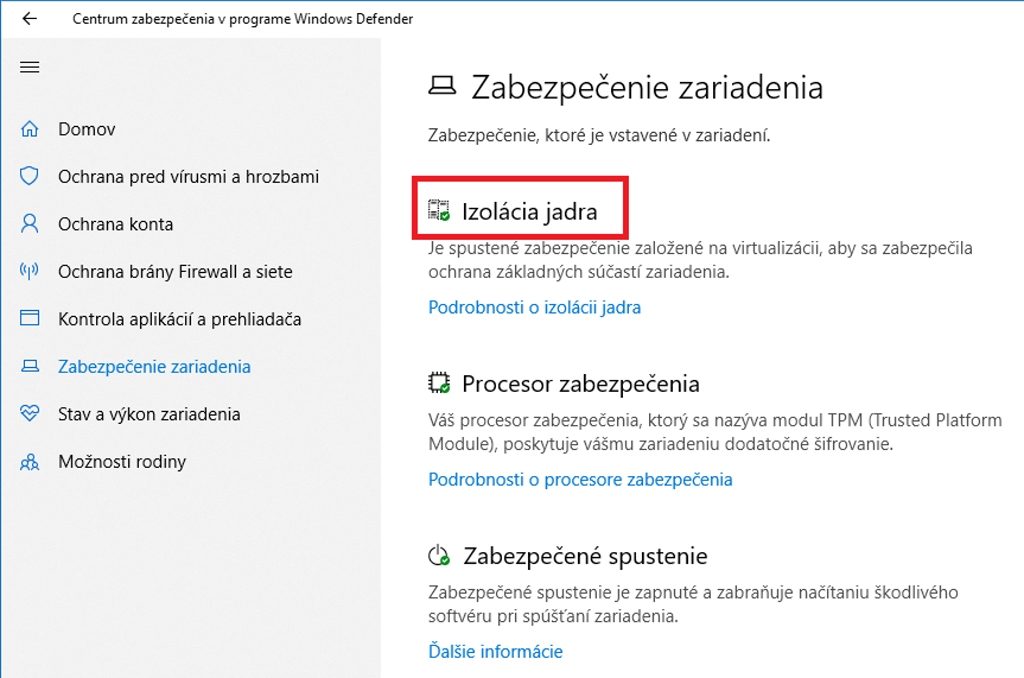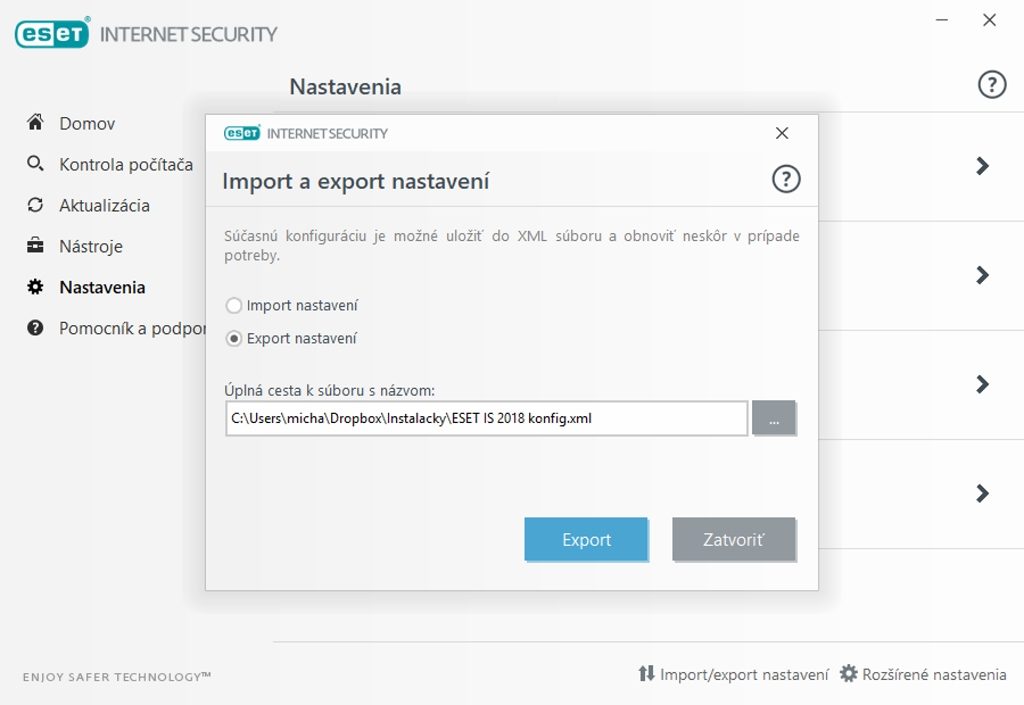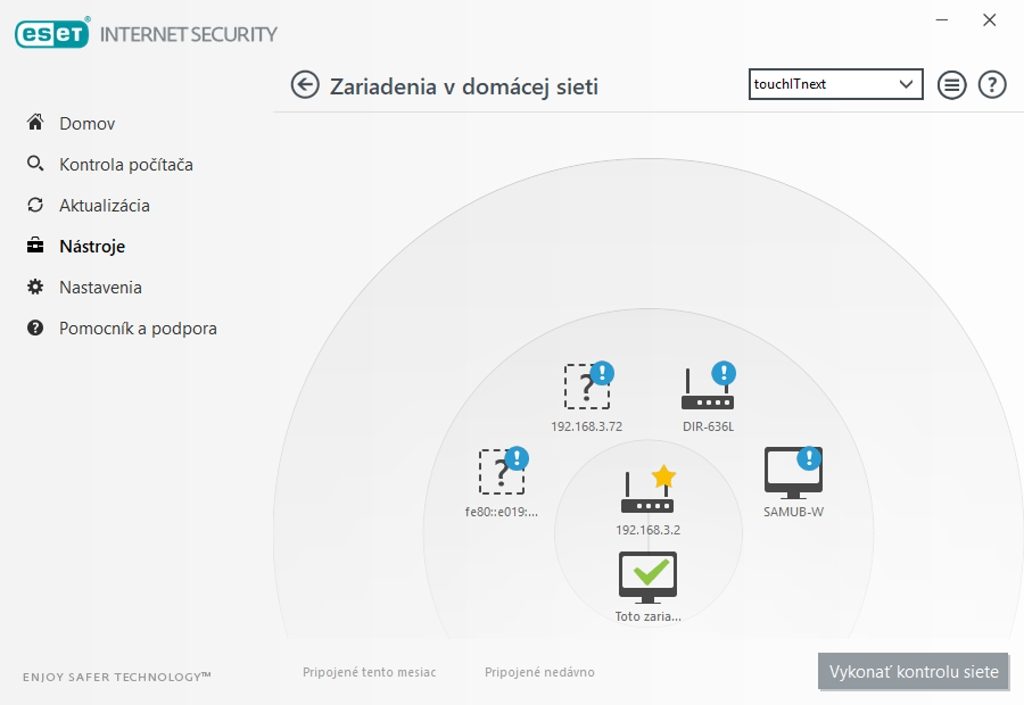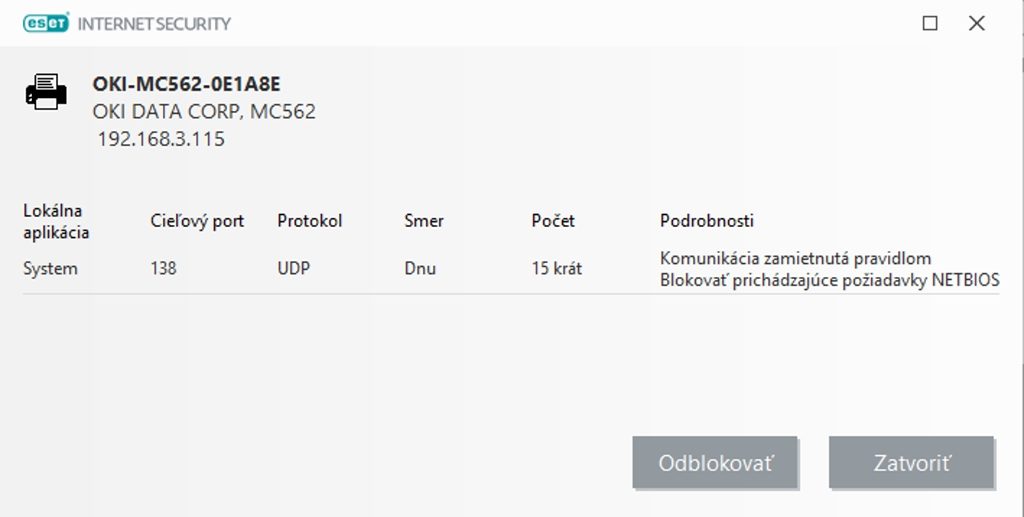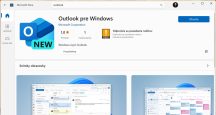Pamätáte si ešte na Service Pack 3 pre Windows XP? Bol predzvesťou toho, že Microsoft to s ochranou svojich systémov myslí vážnejšie ako kedykoľvek predtým. Teraz je tu už Windows 10 a jeho ochrana je impozantná. Prináša nové funkcie na ochranu systému, resp. funkcie, ktoré boli v Enterprise edícii a teraz sú dostupné aj pre ostatné edície. My vám o nich povieme viac.
Izolácia jadra
Aprílová aktualizácia Windows 10 priniesla dve bezpečnostné funkcie – Izolácia jadra a Integrita pamäte. Ide o technológie založené na virtualizačnom procese, ktoré ho pomáhajú ochrániť proti falšovaniu kódov systémových procesov a ich spracovanie systémom alebo umiestňovanie do operačnej pamäte. Izolácia jadra je štandardne spustená, no funkcia na integritu pamäte nie. To sa týka všetkých používateľov, ktorí použili aktualizáciu. Keby ste Windows 10 s obsahom veľkej aprílovej aktualizácie inštalovali na nový počítač, bola by integrita pamäte štandardne zapnutá. Táto ochrana nie je novinkou, Microsoft sa rozhodol niektoré zo súboru bezpečnostných funkcií založených na virtualizácii preniesť do všetkých edícií systému. Doteraz boli pritom dostupné len pre používateľov Windows 10 Enterprise.
„Používate vlastný antivírus alebo sa spoliehate na Windows 10 a Defender?“
Niektorí z vás nemusia mať takéto funkcie dostupné. Potrebujete na to tri súčasti. Mať 64-bitový procesor, čip Trusted Platform Module 2.0 a podporu Intel VT-x. To sa týka takisto procesora. Nepotrebujete mať len najnovšie Core i procesory. Podporu virtualizačnej technológie majú dokonca aj staršie Celerony. V prípade, že by ste nemohli túto funkciu aktivovať z Windows Defendera, aktivujte podporu virtualizácie priamo z BIOS-u počítača. Stáva sa, že býva vypnutá. Na notebookoch a počítačoch s procesorom od Intelu série vPro býva štandardne zapnutá. V prípade, že máte procesor od AMD, musí podporovať virtualizačnú technológiu AMD-V.
Keď je virtualizácia povolená, operačný systém použije hardvér na vytvorenie bezpečnej oblasti operačnej pamäte, ktorá je izolovaná od bežného prístupu operačného systému. Kód sa najprv spustí v tejto zabezpečenej oblasti. V prípade antivírusov ste sa mohli s týmto stretnúť pod pojmom sandboxing. Takýmto postupom spracovania podozrivých kódov disponuje aj každý antivírus od ESET-u
Integrita pamäte
Táto technológia je známa pod označením „Hypervisor protected Code Integrity” (HVCI). Takto sa o nej zmieňuje dokumentácia Microsoftu. Táto ochrana je akousi podúrovňou izolácie jadra. Bežne na spustenie ovládačov potrebujete, aby boli digitálne podpísané. Je to základná ochrana pred spustením nízkoúrovňových kódov, ako napríklad ovládačov. Bežia v tzv. kernelovskom móde. Je to režim určený výhradne pre systém, zároveň je to najzraniteľnejšia resp. najkľúčovejšia časť systému. Na to, aby ste mali istotu, že nespustíte škodlivý kód s prístupom k jadru, je tu práve integrita pamäte. Kód sa spustí v oddelenom kontajneri, ktorý je súčasťou virtuálneho priestoru a odtiaľto je prakticky nemožné infiltrovať skutočné jadro systému.
Táto technológia je fajn, ale môže spôsobovať problémy s behom virtuálnych počítačov. Ak používate softvér VirtualBox alebo VMware Workstation, môžete sa stretnúť s problémami a virtuálny stroj sa nebude dať spustiť. Len jedna aplikácia v čase môže využívať funkciu integrity pamäte. Spúšťajte ich teda postupne. Problémy môžete zaznamenať aj pri komplikovaní programov vo vývojových prostrediach. Debugger, ktorý prejde kód ešte pred skompilovaním potrebuje k častiam operačnej pamäte a CPU výhradný prístup.
Prečo je táto funkcia štandardne vypnutá? Štandardne by sa nemali objavovať problémy s ovládačmi ani s prístupom k nízkoúrovňovým funkciám systému. Avšak systém nemusí po inštalácii nového ovládača nabehnúť. Vtedy sa Windows 10 spustí znova a bez upozornenia vypne zabezpečenie integrity pamäte.
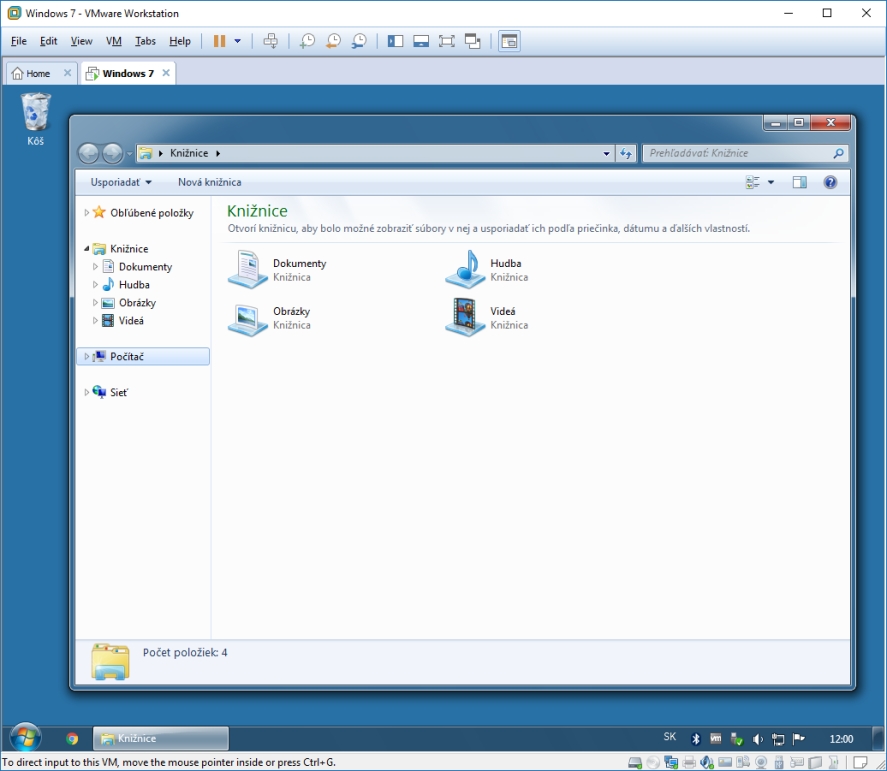
Vmware Workstation s Windows 7 si vyžiada výhradný prístup k virtualizačným technológiám. Funkcia Integrita RAM nemusí povoliť spúšťanie virtuálnych strojov
Tipy ESET Internet Security
Tento antivírusový program beží sám od seba. Ako ho nainštalujete, tak ho môžete ponechať. Niekedy sa vám ale hodí jeho prispôsobenie. Čo však v prípade, keď si nastavíte niečo s čím nebudete spokojní a nebudete vedieť, ako to dať do pôvodného stavu. Antivírus netreba hneď odinštalovať. Stačí si uložiť vaše nastavenia do samostatného súboru. V nastaveniach programu je možnosť Import/export nastavení. Zvoľte, kam chcete uložiť súbor a neskôr ho môžete touto cestou načítať. Ideálne, keď si antivírus raz nastavíte a potom ho chcete nainštalovať aj na iné počítače.
Keďže program obsahuje aj firewall, je tu možnosť kontroly zariadení v domácej sieti. Teda zistiť, ktoré z nich sú práve pripojené k vašej Wi-Fi. Kontrola ale nebude fungovať, keď bude vaša sieť označená ako verejná. Je treba zmeniť typ siete na domácu/pracovnú a zmeniť sa to dá priamo vo funkcii Zariadenie v domácej sieti. O tom, ako Windows prideľuje nastavenia do nových Wi-Fi sietí a ako si ich lepšie nastaviť, ste sa mohli dočítať v minulom vydaní magazínu TOUCHIT.
Ak by ste mali nejaké komplikácie so sieťovou komunikáciou, môžete sa pozrieť v časti Nastavenia – Ochrana siete – Sprievodca riešením problémov. Je tu zoznam procesov, ktoré komunikujú cez sieť a na základe nich sa dá odhaliť niekoľko problémov. Napríklad, keď nefunguje niečo na sieťovom zariadení, napríklad sieťovom disku, strata komunikácie s tlačiarňou atď. Spravidla by ste nemali mať žiadne problémy s aktívnym firewallom od ESET-u.
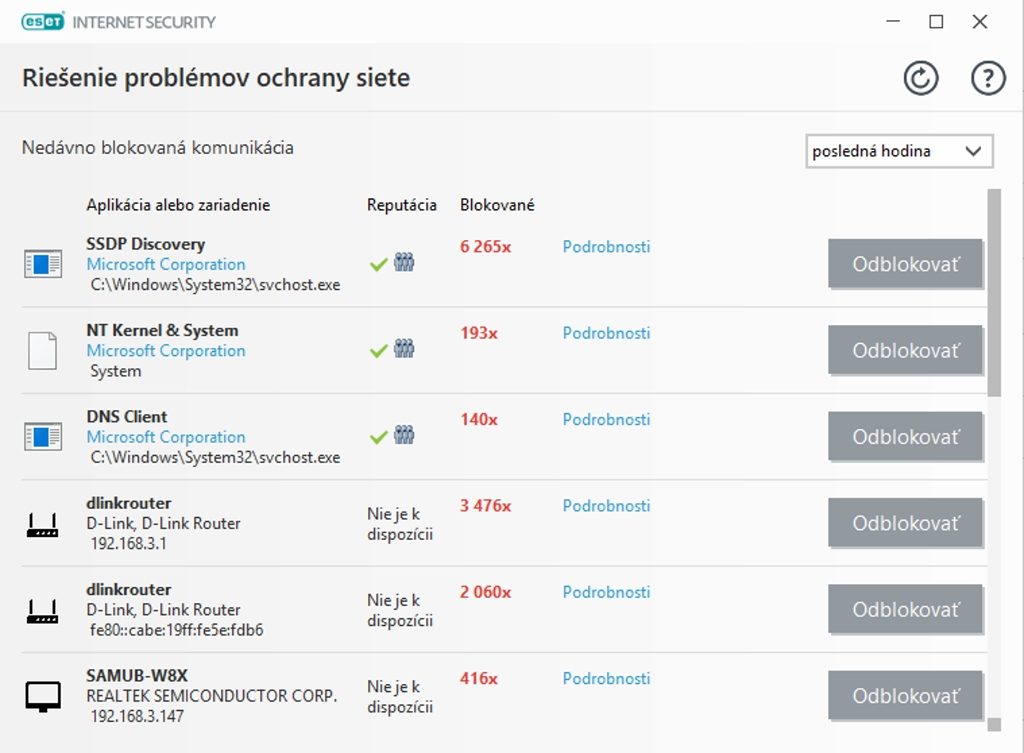
Pri problémoch so sieťovými službami môžete v nastaveniach firewallu povoliť komunikáciu u vybraných služieb
V prípade problémov, môžete odblokovať komunikáciu pre procesor alebo pre každé zariadenie, ktoré je v tomto zozname blokovaných.
Interaktívny firewall je tip vhodný vtedy, keď chcete mať prehľad o tom, čo sa snaží komunikovať z vášho počítača alebo smerom do vášho PC cez sieťové protokoly. Štandardne je vypnutý, pretože ESET Internet Security sa nastaví sám, podľa znalostnej databázy programov. Vtedy ale nevidíte, kedy sa programy alebo procesy snažia využívať sieť. V rozšírených nastaveniach nájdete v časti Firewall možnosť zmeniť automatický režim na interaktívny.
V tomto režime sa bude zobrazovať hlásenie o každej zachytenej komunikácii. Zobrazí sa len vtedy, keď si pre danú udalosť nevytvoríte do budúcna pravidlo. Pravidlo sa dá vytvoriť priamo z okna upozornenia. Pripravte sa ale na poriadnu dávku upozornení. V tomto režime sa s počítačom nedá normálne pracovať. Slúži skôr na to, aby ste si vy sami vytvorili pravidlá pre procesy, ktoré chcete. Zároveň sa dozviete, ktoré aplikácie a ako často komunikujú cez internet.
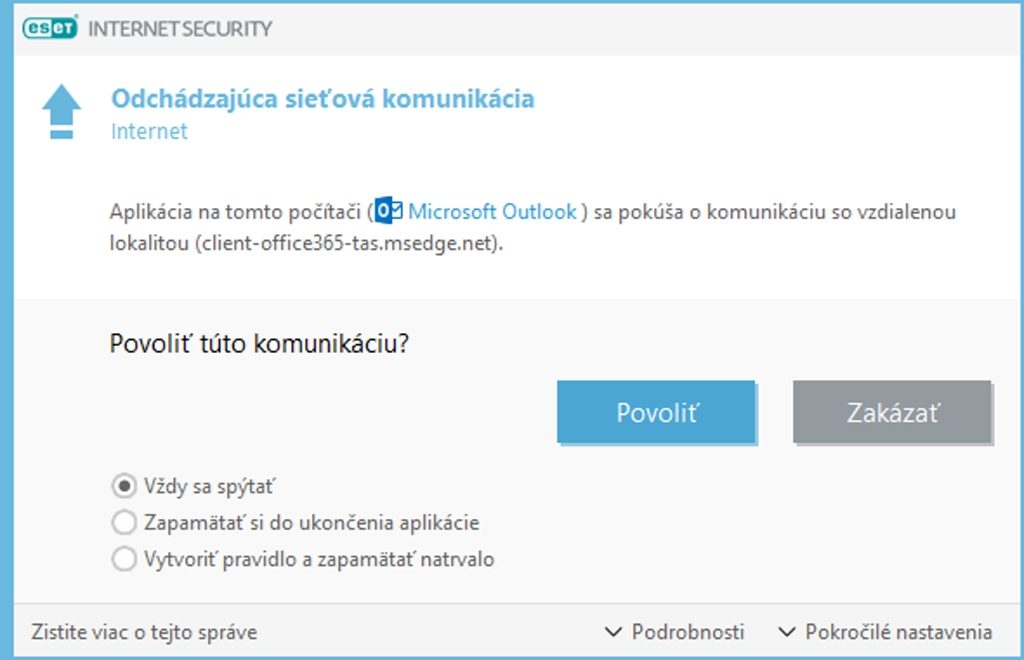
Interaktívny režim firewallu. Bude sa pýtať na každú prichádzajúcu a odchádzajúcu sieťovú komunikáciu
Antispamová ochrana je dnes neodmysliteľnou súčasťou každého emailového programu. Internet Security má vlastnú ochranu proti otravným a neraz vírusovým emailom. Môže sa stať, že emailové správy od kolegov alebo osôb, s ktorými bežne komunikujete, skončia v spame. Pre takéto prípady si môžete vytvoriť vlastný zoznam emailových adries, ktoré chcete do budúcna blokovať alebo automaticky považovať za legitímne adresy. V časti Nastavenia – Antispamová ochrana je ozubené koliesko s menu, kde si môžete zapnúť zoznamy a pridať do nich vlastné adresy. Či už ako spamové alebo tie, ktoré nechcete blokovať.
Pozor na voľbu Celá doména, ktorou následne zablokujete všetky emaily s rovnakou adresou za zavináčom.
File Shredder Tool 1.0
Mať dáta v bezpečí je rovnako dôležité, ako ich vedieť bezpečne vymazať. Tento program je zadarmo a obsahuje niekoľko algoritmov na odstraňovanie súborov. Keďže obyčajné alebo dokonca aj jedno bezpečnostné premazanie umožní obnoviť súbor alebo aspoň jeho časť, program má rôzne stupne mazania. Nepodporuje premazávanie voľného miesta na disku. Je vhodný len na mazanie súborov a adresárov, ktoré ešte na disku máte. Má ale jednu zaujímavú vlastnosť. Pred samotným procesom bezpečného mazania ich ešte premenuje, aby sa ešte viac sťažilo identifikovanie súborov pri pokuse ich obnoviť. Je tu štandardný Gutmannov algoritmus s 35 priechodmi, no nechýba ani 100-násobné prepísanie. To už je naozaj extrémne a z nášho pohľadu zbytočné.
Súbory aj adresáre sa dajú odstraňovať z kontextového menu Prieskumníka. Nezáleží na tom, aké veľké dáta potrebujete odstrániť. Všetky úlohy sa zaradia do zoznamu v programe. Tam môžete sledovať priebeh aj celkový výsledok danej operácie.
Link: www.novirusthanks.org
Cena: zadarmo